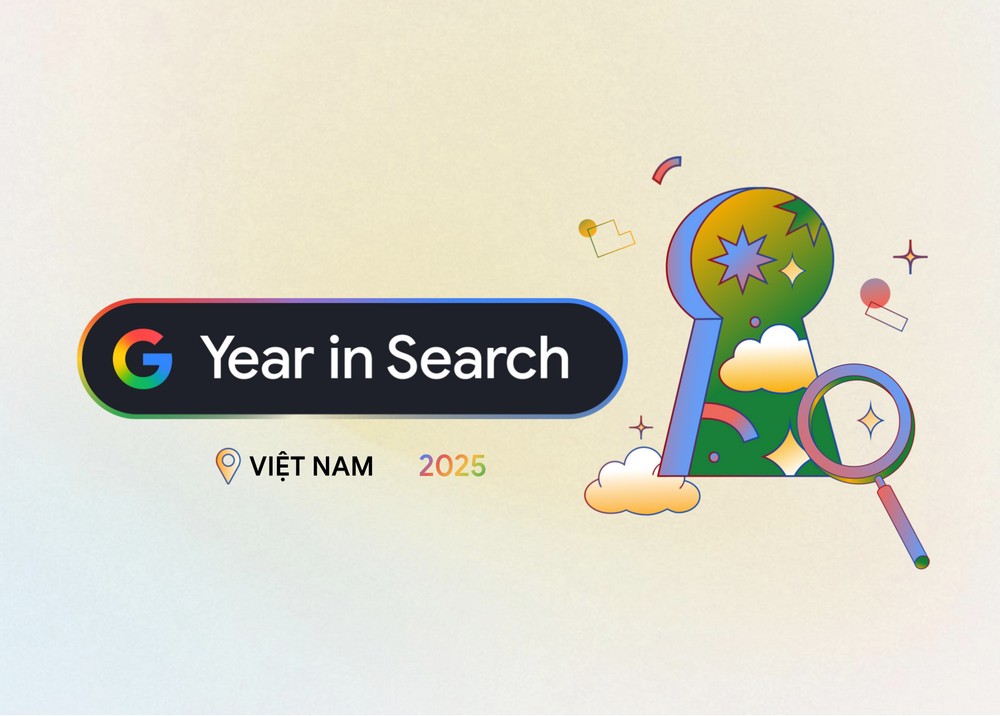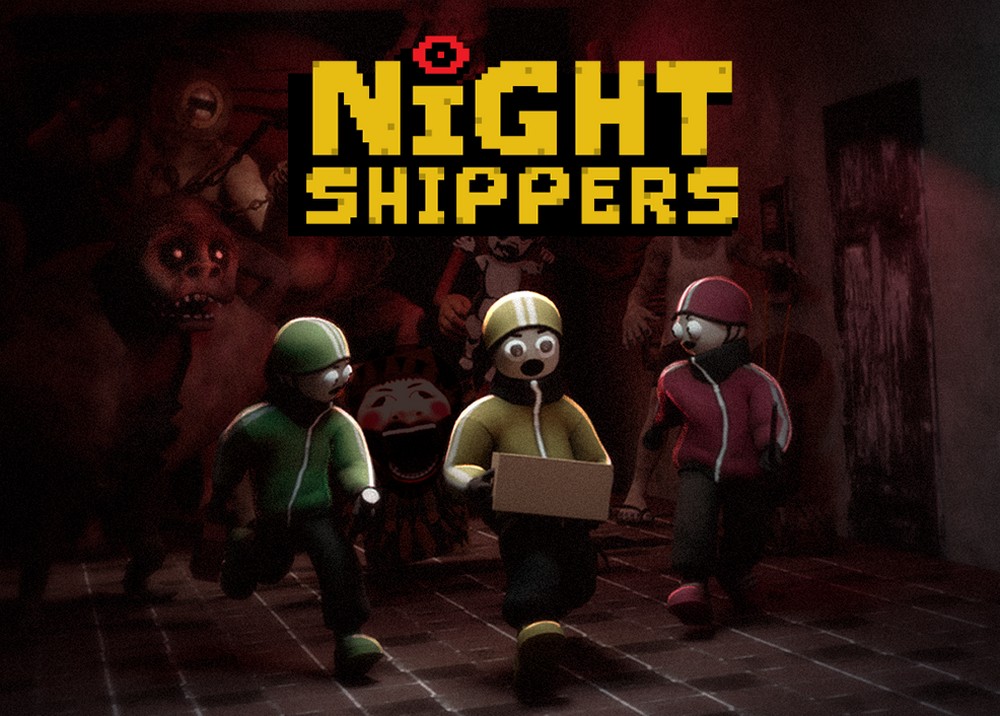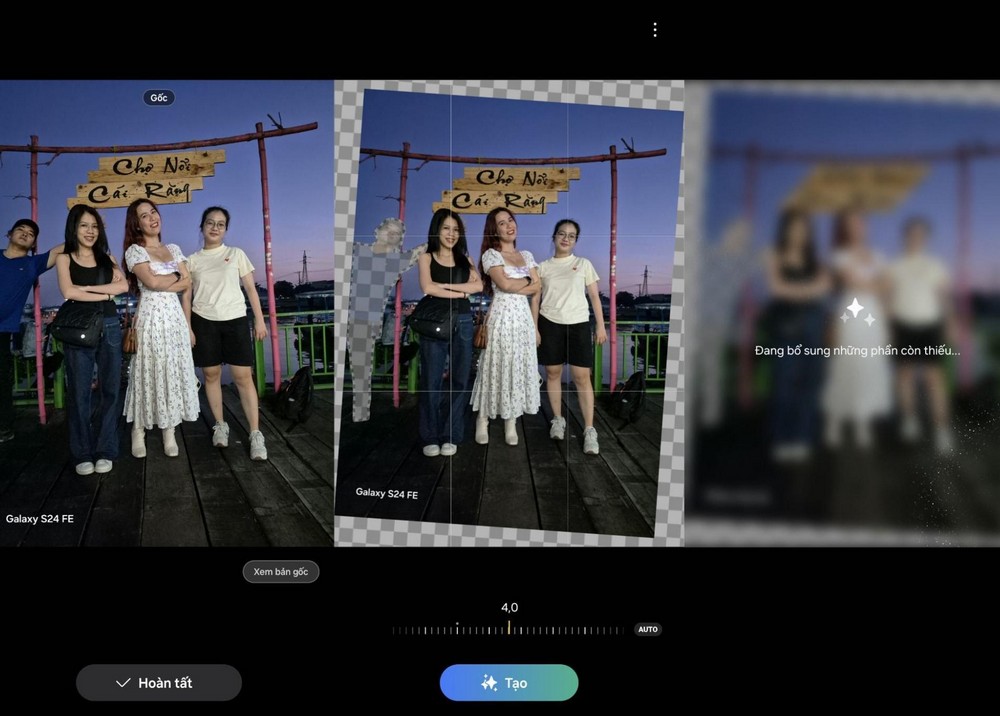Với đông đảo người dùng hiện nay, máy tính bảng (tablet) gần như đã trở thành item công nghệ “bất ly thân”. Các máy tính bảng MatePad của Huawei với hệ sinh thái Huawei Mobile Services (HMS) có đa dạng tính năng hữu ích cho nhiều kiểu người dùng.
Điểm ưu việt đáng chú ý của máy tính bảng Huawei là giá thành hấp dẫn, phong phú về kích thước, cấu hình, cùng thiết kế đẹp và hiệu năng tốt trong tầm giá. Bên cạnh đó, ngoài kho ứng dụng AppGallery đồ sộ, người dùng MatePad của Huawei cũng có thể cài đặt các ứng dụng từ Google và nhiều ứng dụng mạng xã hội phổ biến khác, thông qua công cụ GSpace.
Hướng dẫn cài đặt GSpace trên các thiết bị Huawei
Để có thể sử dụng được các ứng dụng Google Play trên máy tính bảng Huawei, các bạn có thể làm theo các bước hướng dẫn dưới đây.
Bước 1: Mở App Gallery trên tablet Huawei, sau đó tìm kiếm GSpace và cài đặt nó trên điện thoại của mình. Sau khi cài đặt hãy mở ứng dụng và cung cấp cho nó các quyền cần thiết để hoạt động trên thiết bị.
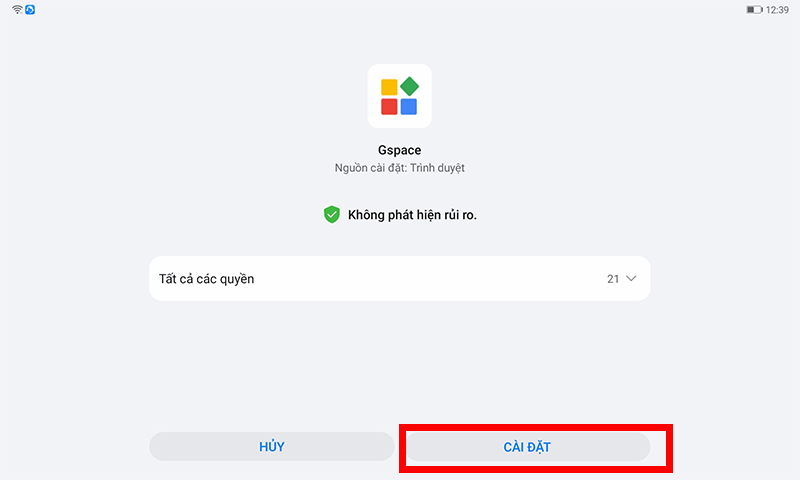
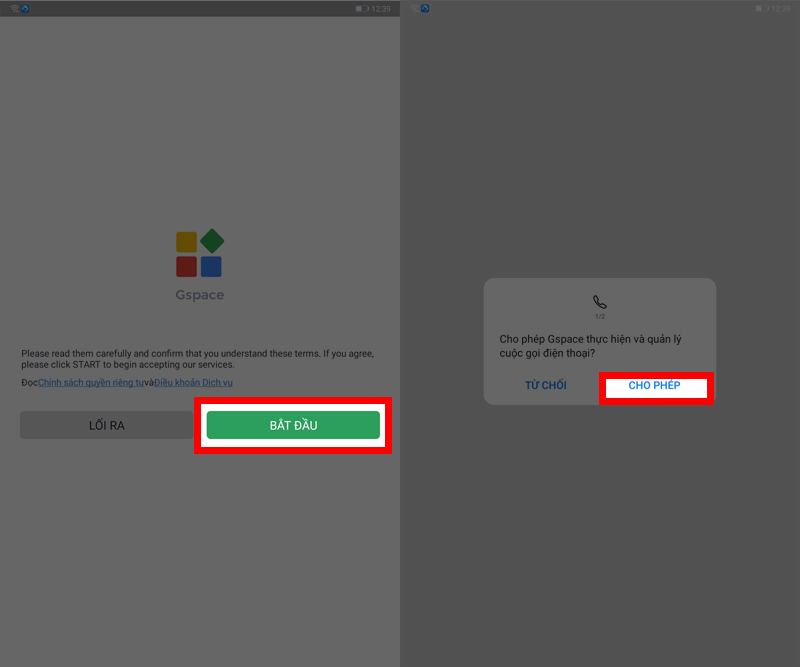
Bước 2: Nhấn vào và mở bất cứ ứng dụng nào đang có trên màn hình hiển thị của GSpace để hiện ra cửa sổ đăng nhập Play Store.
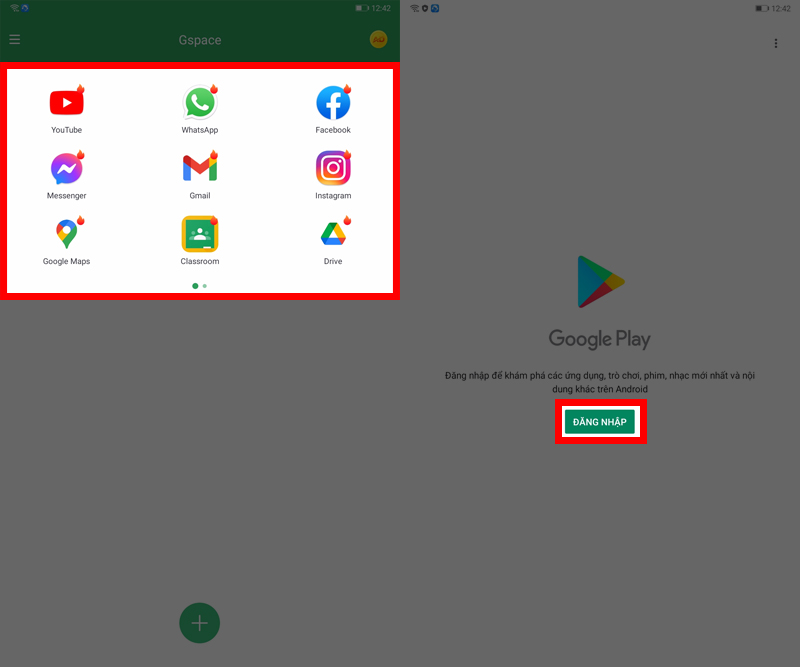
Bước 3: Đăng nhập vào Play Store, tải về ứng dụng muốn cài đặt và sử dụng.
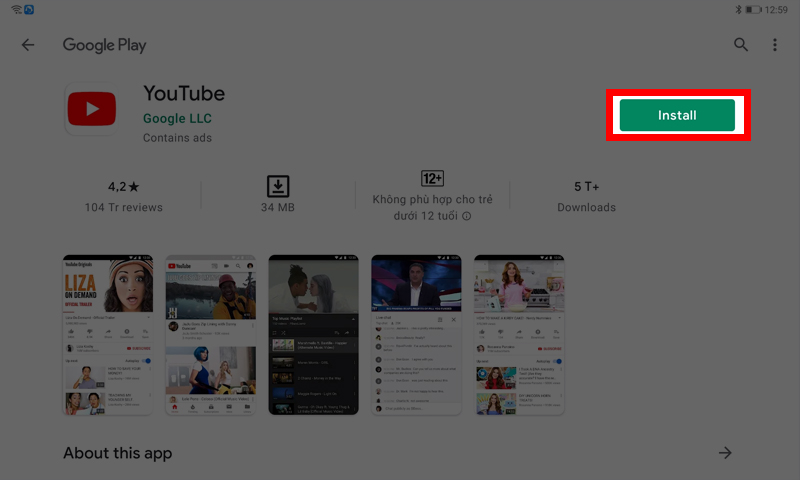
GenZ cũng xin lưu ý rằng nếu gặp sự cố khi tải xuống ứng dụng hoặc tài khoản không đăng nhập. Hãy quay lại Settings > Apps > GSpace, sau đó buộc dừng ứng dụng GSpace và xóa bộ nhớ cache của nó. Sau đó, quay lại từ Bước 1 và tiếp tục những gì cần làm.
Ngoài ra, khi đăng nhập bằng GSpace trên máy tính bảng Huawei, người dùng sẽ nhận được email thông báo rằng họ đã đăng nhập vào tài khoản của mình từ một thiết bị khác, tuy nhiên không cần phải lo lắng và có thể bỏ qua thông báo này.
Như vậy với việc bổ sung thêm hàng loạt ứng dụng từ Google Play qua GSpace, người dùng máy tính bảng Huawei có thể thoải mái cài đặt & sử dụng các trò chơi, ứng dụng,… để phục vụ cho nhu cầu của mình.